excel表格内容显示不全的解决方案
相关话题
办公中频幕太大导致Excel表格内容显示不全的问题具体该如何操作才能够解决呢?接下来是小编为大家带来的excel表格内容显示不全的解决方案,供大家参考。
excel表格内容显示不全的解决方案:
内容显示不全解决步骤1:删除:当得到一个表格,某些列(或行)信息没用,大可删去,以免影响阅读。
内容显示不全解决步骤2:选中需要删除的列,右键-删除。

内容显示不全解决步骤3:缩放:只要眼力好,直接缩放视图就行。这样数据没有任何变化。
内容显示不全解决步骤4:拨动表格右下角拨动条,即可缩放显示视图。(如图所示,70%是缩放比例)
内容显示不全解决步骤5:或者,CTRL+鼠标滚轮(向上滚动放大,向下是缩小)。

内容显示不全解决步骤6:隐藏:暂时隐藏不需要的列(或行),需要时再取消隐藏以显示。
内容显示不全解决步骤7:选中需要删除的列,右键-隐藏。(如图,隐藏F-K列后,列头也一起隐了,E和L挨在一起)
内容显示不全解决步骤8:取消隐藏:选择包含隐藏列的列,如D-L列,右键-取消隐藏。

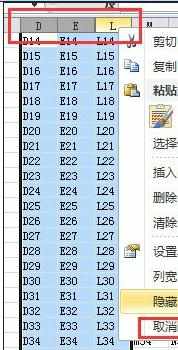
内容显示不全解决步骤9:筛选:只能对列进行筛选,选出需要的数据,以减少数据量。
内容显示不全解决步骤10:选中首行,开始-编辑-排序和筛选-筛选(下图是另一位置的筛选工具)
内容显示不全解决步骤11:取消筛选的方法一样。
(注:筛选包含功能很多,请自己摸索。)

内容显示不全解决步骤12:冻结窗格:使选中单元格的上边的所有行和和左边所有列冻结。
内容显示不全解决步骤13:视图-窗口-冻结拆分窗格。滚动滚轮看效果。
内容显示不全解决步骤14:取消方法相同。


内容显示不全解决步骤15:创建组:将一范围的单元格折叠或展开。适合分组汇总的报告。
内容显示不全解决步骤16:数据-分级显示-创建组。


内容显示不全解决步骤17:功能区最小化:相当于暂时隐藏功能区工具,以节省空间。
内容显示不全解决步骤18:在功能区任意位置右键-打钩 功能区最小化。使用工具时,点击菜单就会暂时显示工具区。
内容显示不全解决步骤19:取消的方法一样。

内容显示不全解决步骤20:全屏显示:连菜单栏都隐藏了。不常用。
内容显示不全解决步骤21:视图-工作簿视图-全屏显示。
内容显示不全解决步骤22:取消方法:在单元格右键-关闭全屏显示。

看了excel表格内容显示不全的解决方案还看了:
1.excel表格查看时内容不全的解决方法
2.excel表格数字不能全部显示的解决方案
3.excel2007打印预览显示不全的解决方法
4.excel表格打字显示不完全的解决方法
5.Excel2010打印表格纸张上显示不完整怎么办
6.excel表格打数字不能完整显示的解决教程
7.excel2010打印显示不完整的解决方法